
Trelloを使った案件・プロジェクト管理(弁護士/法務編)
(約3500文字・読了5~10分程度)
早速ですが、昨年12月末、私が所属するSTORIA法律事務所に、坂田弁護士という新しい仲間が加わりました!
そんなSTORIAでは、原則としてクライアントごとにパートナーとアソシエイトがチームを組んで対応しています。チーム構成ですが、各クライアントに対し、パートナー1名+アソシエイト1~2名となることが多いです(とはいえ、得意分野などに応じて柔軟に対応しています)。
そうなると当然、案件の進捗管理が重要になります。どのクライアントのどの依頼の締切がいつなのか、チームの中の誰がどのようなボールを持っているのかetc...を定期的に可視化してチェックすることが求められます。
このことは、チームで仕事をする限りにおいては、弁護士事務所であれば企業法務系・一般民事系という取扱事件や規模の大小を問わず課題として挙げられると思います。また、企業の法務部門でも、事業部との連携や法務部門間のメンバーの作業分掌に応じて同じような課題があると思います。
■Trelloというツール
こうした課題を解決するために、事務所ごとに様々なツールを使って工夫をしているかと思います。その中でも、Trello(トレロ)というプロジェクト管理ツールは比較的使いやすいツールだと感じています。
他にも使っている事務所はありますし、主にIT界隈の方には、「何だそんなの知っているよ!」という方もいらっしゃるかと思いますが、具体的に弁護士業務でどのように案件・プロジェクト管理できるのかを紹介した記事というのはなかったように思います。
そこで以下では、新たに入所した坂田さんを加えた
・パートナー:柿沼さん
・アソシエイト:山城&坂田さん
という3人編成チームのボードを作成して、具体的にどのように案件管理をしていくのかを紹介できればと思います。
■1番大事なこと=非公開設定!!!
まず、1番大事なことから。ボードは必ず「非公開」に設定してください。
STORIAでも間違いなくこの点は徹底して確認しています。
というのは、Trelloというと、今月頭に一部の企業ユーザーが誤ってボードを「公開」設定してしまっていたことにより(=Trelloの脆弱性ではない)、Google検索で当該ユーザーのボードが全世界に公開されていたというニュースが一部IT系のメディアなどで取り上げられました。
↑の記事でもあるように、ボードは原則として「非公開」となっています。そのため「公開」となってしまったのは、ユーザーの誤操作が原因であるとされています。したがって、通常はこうした事態は起こり得ないのですが、作成前にボードが「非公開」設定になっているかどうかは、必ず確認するようにしてください(Step2で紹介します)。
余談ですが、同じようなニュースはSFA系のクラウドサービス大手のセールスフォースでも今年ありました。法務関係でもMicrosoft Teamsを中心にSlack,Chatworkなど外部サービスの利用が増えてきている現状、こうしたヒューマンエラーについては、注意してもし過ぎることはありません。
また、現状、知る限りでは、Trello含む上記のサービスにセキュリティ上の問題があるとは聞いていません。しかし、特定のサービスに依存しすぎず、定期的にサービスの見直しを行えるよう身軽であることが大切だと思います。
■はじめに:出てくる概念について
まず、以下で出てくる概念について整理します。
こうしたサービスは、横文字が多くて難しいイメージを受けますが、
出てくる概念は
「ボード」「リスト」「カード」
の3つのみです。シンプルです。以下で順を追ってみていきます。
■Step1:ボードの作成
思い切って会員登録などは省略し、早速「柿沼・山城・坂田事件」というボードを作成しました。これが「ボード」です。

「ボード」は簡単に言うと、プロジェクトの管理を行うページです。
ここにリストとカードを設置して案件管理を行います。
■Step2:【重要】非公開設定の確認
その前に、非公開設定の確認です。デフォルトで「非公開」にチェックが入っていることを、念を押して確認してください。

大事なので拡大します。非公開にチェックが入っています。

■Step3:リストの追加
ボードが非公開になっていることが確認できたところで、リストを追加しましょう。

Trelloはリスト次第で自由にカスタマイズができますので、いろいろな設定方法があります。
ここでは、タスクの流れ×作業の所在を明らかにするという観点から、
1 潜在タスク
2 作業中(坂田)
3 作業中(山城)
4 作業中(柿沼)
5 依頼者提出済み
という5つのリストを作ってみます。こんな感じですね。

ちなみに、ここまでの所要時間は1~2分程度です。ホントです。
■Step4:カード(=タスク)の追加
それでは、早速、カード(=タスク)を追加していきましょう。以下では、
【例】
柿沼・山城・坂田チームで対応しているA社から、GW明けの5月7日までに業務委託契約書のレビュー依頼が来て、山城が1stレビューをする場面
を例にあげます。
まず、「作業中(山城)」のリストの「カードを追加」をクリックします。

なんてことはない作業ですが、ここに「A社・業務委託契約書レビュー」と入力して「カードを追加」します。これで完了です。

更に、追加したカードをクリックすると、以下のように詳細な説明を追加したり、右のタブから色々なメニューが選べます。ここでは、A社から5月7日までと依頼があったので、期限を5月7日に設定します。

↓ ↓ ↓
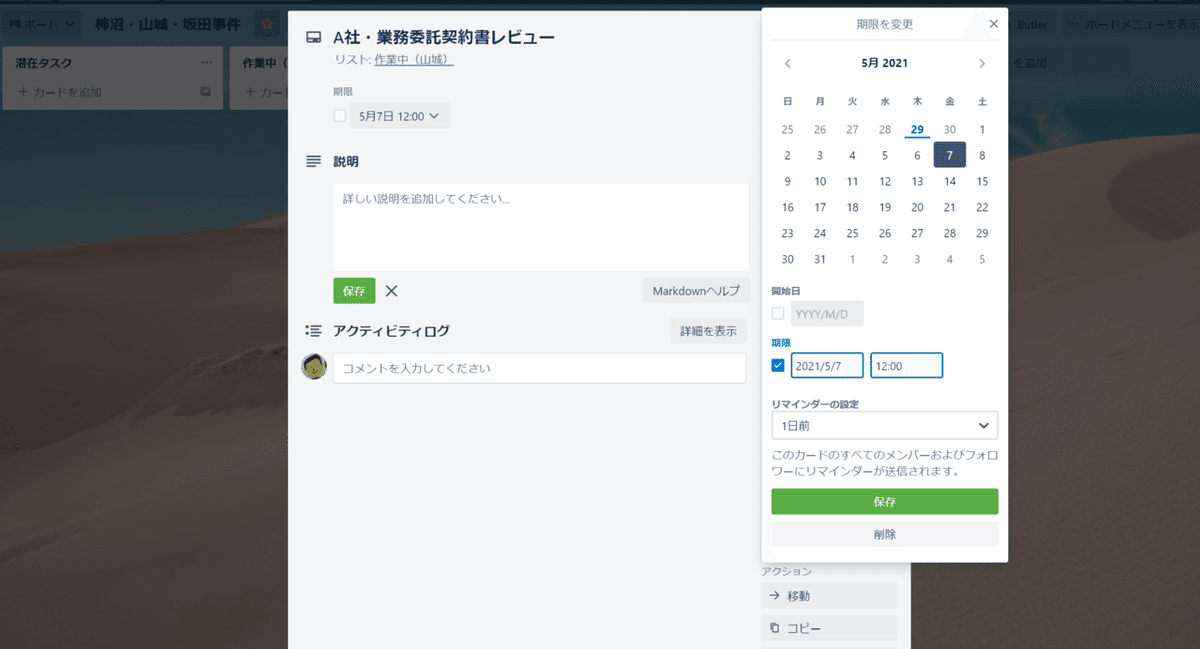
これでカードに、「A社の業務委託契約を5月7日までにレビューする」というカード(タスク)を山城のリストに登録完了しました。

■Step5:カードの移動
A社の業務委託契約書のレビューを、いつもどおり早々に仕上げた山城。
所内のシステム上で、パートナーの柿沼さんにレビュー結果の確認依頼のメッセージを送信し、併せてTrello上もカード(タスク)を柿沼さんの作業リストに移動させます。
これは簡単で、ドラック&ドロップのみで移動させられます。
(ドラッグ)

(アンド・ドロップ)
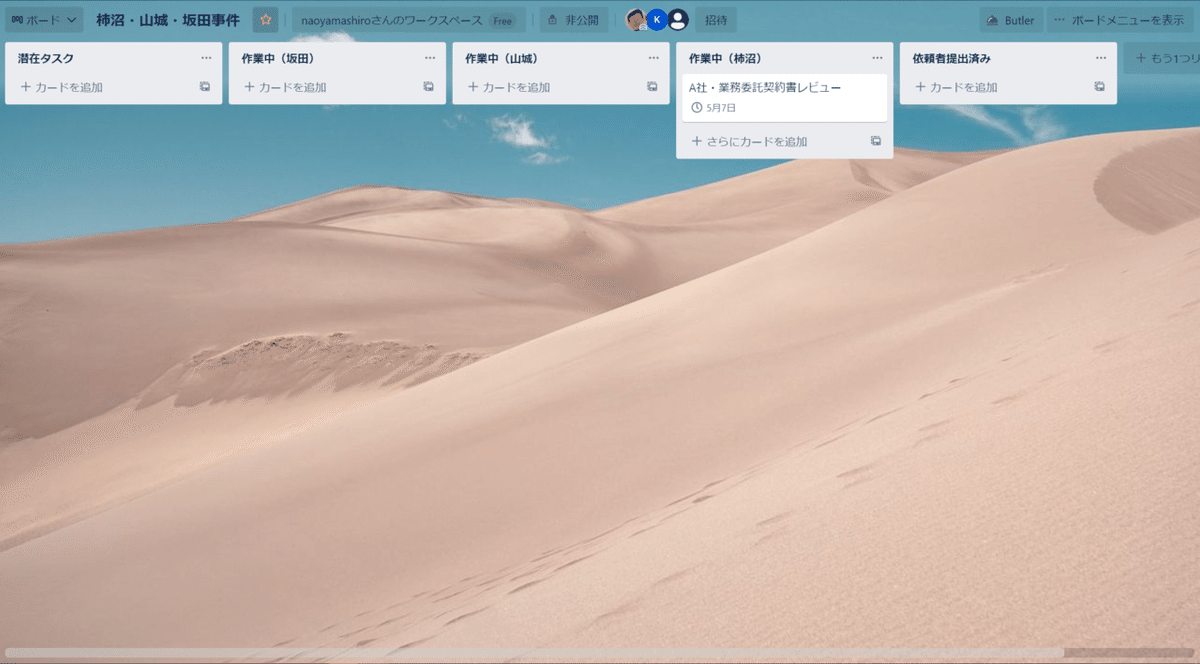
これで、A社の業務委託契約書のカード(タスク)を、柿沼さんの作業中リストに移動させることができました。すごく直感的ですよね。
(ちなみに、柿沼さん側での通知設定も可能です。)
最後に、柿沼さんのチェックを経て、私からA社に送信完了したら、「依頼者提出済み」というリストに移動させます。これで完了です。

(編集後記:あとから気づいたのですが、例の中で坂田さんに仕事をしていただくのを忘れていました・・・笑。ですが引き返せないのでこのまま行きます。坂田さんごめん。)
■Trelloの本質
ここまで見てきてどうでしょうか。文字で追っていたら少し手間だなと感じてしまいましたか?そうだとすると全ては私の筆力が原因です(笑)。
ただ、こちらを見るといかがでしょうか。
実際にはボード内のカード(タスク)というのは1件ということはありません。残念ながら・・・ゴホンゴホン、ありがたいことにチームで常時複数の案件を抱え続けているというのが実情かと思います。
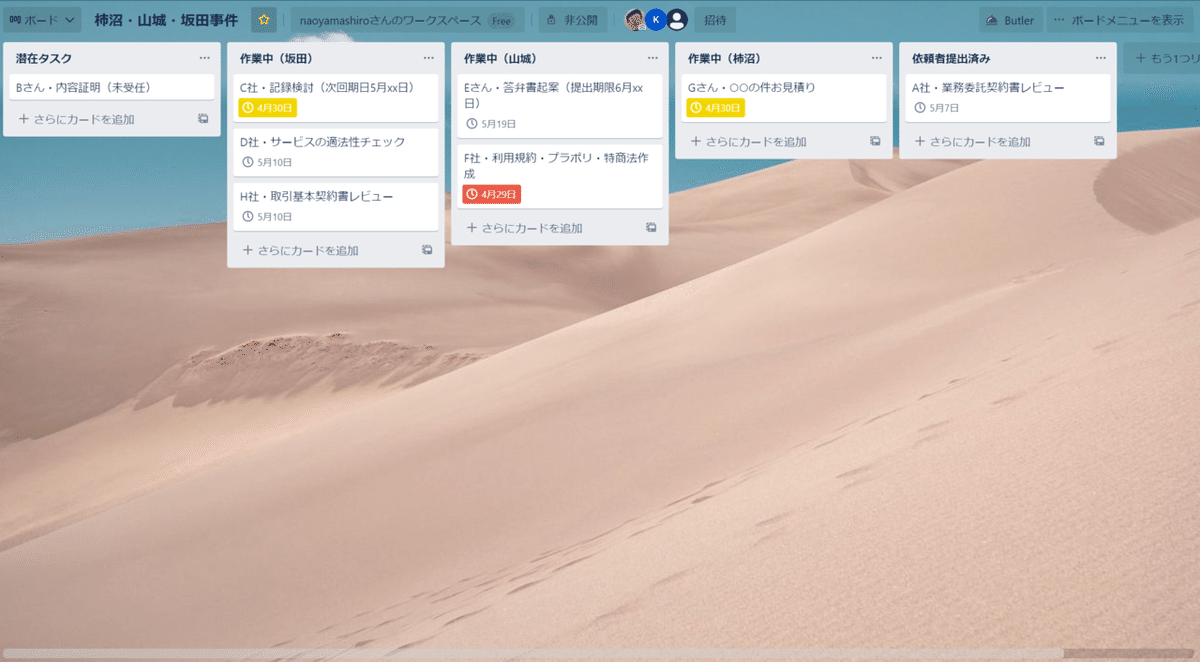
冒頭で述べたとおり、このサービスの良いところは、チームにおけるすべての案件を可視化してチェックする、という課題を解決する点にあります。
つまり、カードを付箋のように動かせるという点が本質なのではなく、案件の依頼が来るたびにチームの中で気が付いたメンバー(通常はアソシエイトが行うのがベスト)が、チームのプロジェクト管理ページ(=ボード)にすぐに案件の情報を記載して、「ここを見ればチームのすべての案件の状況がわかる」という仕組みづくりができる点が非常に優れていると考えています。
これにプラスして、「カードをマウスで付箋のように動かす」という直感的にわかりやすいUIで簡単にタスク管理を行える特徴が付加されることで、抜け漏れが発生しづらいような設計になっているのだと感じます。
■おわりに
以上、弁護士・企業の法務部門向けにTrelloを使った案件・プロジェクト管理の一例を紹介しました。
ただ、ここで紹介した以外に、リストの使い方や、その他のツールを含めて、いろいろな方法があると思います(実際にSTORIAでも全員が利用しているわけではなく、色々と試行錯誤しているところです。)。
「うちではこういうやり方をしているよ💁」という情報がありましたら是非とも共有いただけるとうれしいです。
最後になりましたが、いちばん大事なことをもう一度。
絶対に「非公開」設定にする。
Trello以外のサービスでも同様ですが、この点は改めて注意していただければと思います。
この記事が気に入ったらサポートをしてみませんか?
